TikTokは、スマホのみで動画撮影から編集、投稿まですることも可能な、とても手軽なSNSです。
そんなTikTokの、動画の消し方、動画を削除するとおこる状況と注意点について解説させていただきます!
また、動画を削除する可能性がある場合にそなえ、あらかじめ事前にしておくと良い設定についてもあわせてお伝えいたします。

\20社限定TikTokマーケ無料相談実施中/
TikTokに投稿した動画の消し方

TikTokでは一度投稿した動画をあとから修正することはできないため、取り消したい動画は削除することになります。
TikTokに投稿した動画の消し方について、画像を交えて解説します。
手順は以下の通りです。
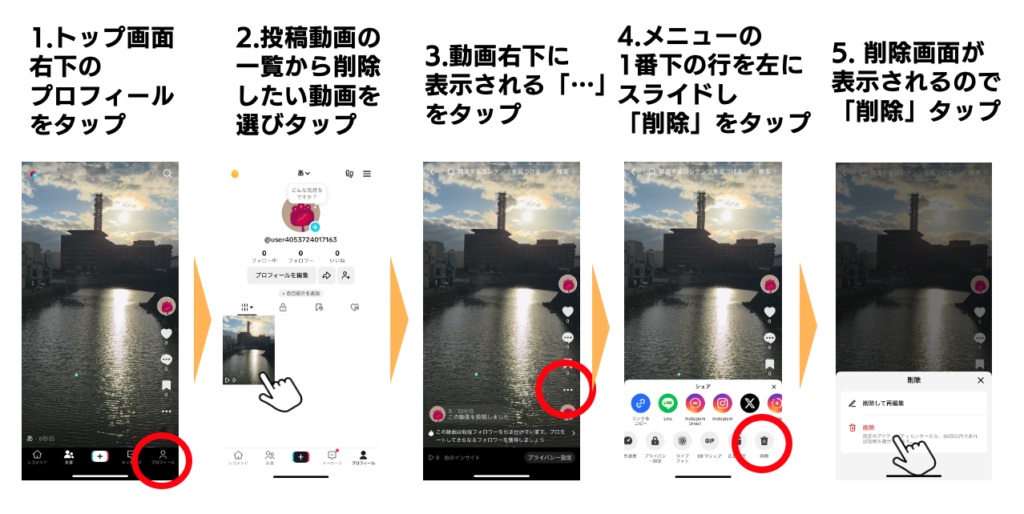
- アプリを開くとすぐ表示されるトップ画面の右下の「プロフィール」をタップ
- 投稿動画の一覧から削除したい動画を選びタップして再生
- 動画右下に表示される「…」をタップ
- 表示されるメニューの一番下の行の行を左にスライドして「削除」をタップ
- 「この投稿を削除しますか?」と表示されるので、「削除」タップ
以上で動画削除は完了です。
TikTokで動画を消す時の注意点3選

先の手順で投稿動画は削除できますが、留意すべき注意点が3つあります。
以下順に解説します。
①保存された動画は削除できない

TikTokアプリでは、気に入った動画などをダウンロードして保存する機能があります。他のユーザーにダウンロードされて保存されてしまった動画は削除することが出来ません。
②動画に関する情報も消えてしまう
削除した投稿動画についていた、下記についても削除されます。
- 動画についていた「いいね」
- 動画についていたコメント
- シェアしてくれた先のURLが無効になる
- いいねしてくれたユーザー側の「いいねした動画一覧」から消える
以上のように、せっかくもらえた高評価も消えてしまうことに要注意です。
③復元できる期間は30日間
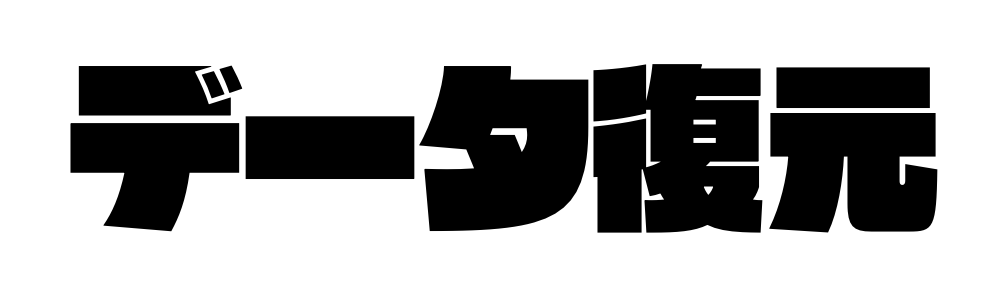
一度削除した動画も30日間に限り復元ができ、復元した場合、関連付けられていた「いいね」やコメントも復活します。ただし、編集は出来ません。
以下復元手順です。
- アプリのプロフィール画面を表示
- 右上の「≡」をタップ
- 「設定とプライバシー」を選択
- 「アクティビティセンター」を選択
- 「最近の削除」をタップ
- 復元をする投稿動画をタップ
- 「復元」をタップ
これで削除した動画がプロフィールに再表示されます。
削除せず非表示にするのもおすすめ!

「せっかくもらった高評価は残しておきたい」そんな時は動画を非表示にすることがおすすめです。
動画を非表示にする手順は以下の通りです。
- 非公開にしたい動画の「…」アイコンをタップ
- されるメニューの一番下の行を右にスライドして「プライバシー設定」をタップ
- 動画の公開範囲を「自分のみ」に変更
TikTokの動画を完全に削除するための投稿前の設定2つ

以上のように動画を削除、非公開にする手順について説明してきましたが、投稿後の対応では、完全に削除することは出来ないことが分かります。
そのため、投稿前の事前の対策が必要になりますので、投稿前にできる2つの設定について解説します。
①公開範囲を制限する
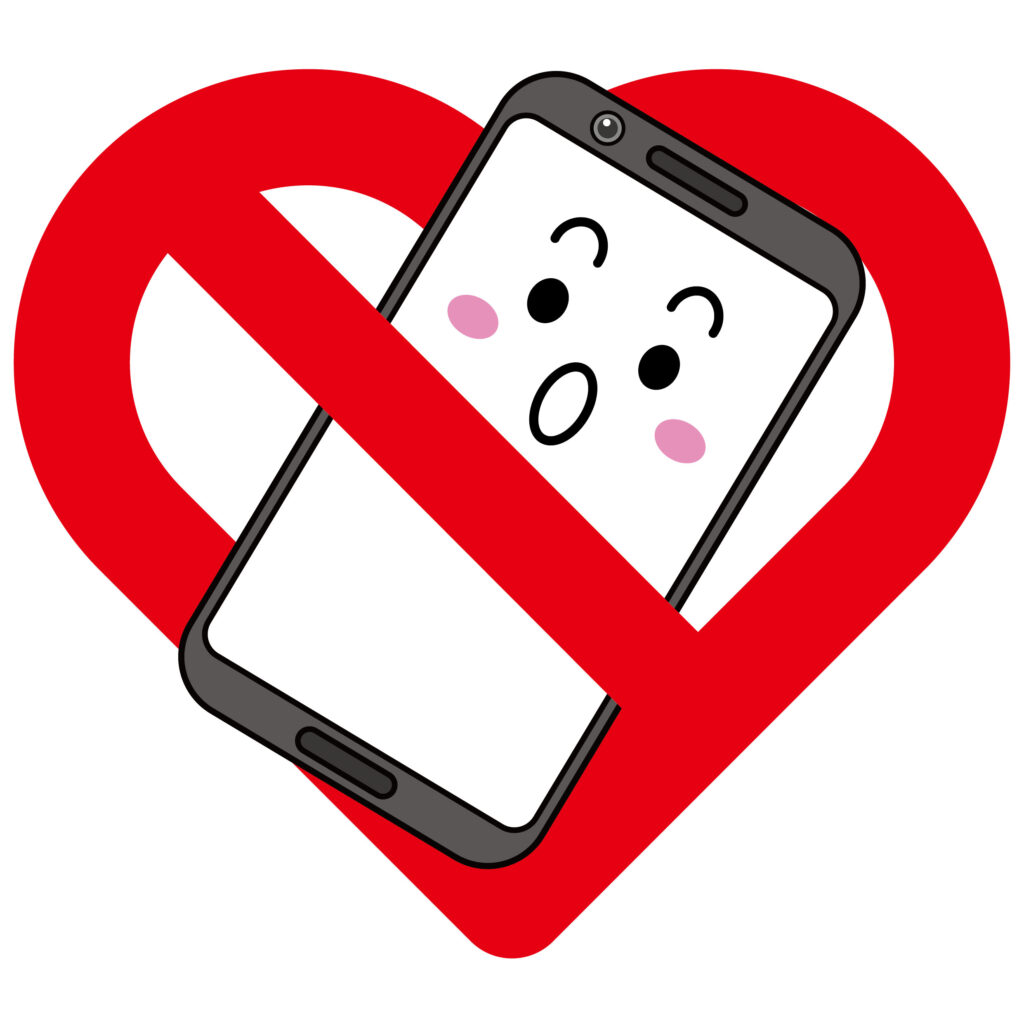
1つめは「公開範囲を制限する」です。
新規投稿を作成して投稿する前に、プライバシー設定で、
- 「だれでも」(初期設定)
- 「友達」(相互フォロワー)
- 自分のみ
の3つが選択できますので、動画を投稿後に再度チェックしたい場合などは、「自分のみ」に変更して投稿し、問題ないことを確認後、「公開範囲」を再度変更しましょう。
②ダウンロード設定をオフにする

初期設定では投稿動画のダウンロードが可能な設定になっていますので、アカウント運用のリスク管理を考えている場合は、ダウンロード機能の設定をオフに変更しましょう。
手順は以下の通りです。
- プロフィール画面の右上の「≡」をタップする
- 「設定とプライバシー」をタップする
- 「プライバシー」をタップする
- 「ダウンロード」をオフにする
これでTikTokアプリで投稿動画をダウンロードすることは出来なくなりますが、別のソフトを使ってダウンロードをすることは防止できません。
そのため、ダウンロードを完全に防止することは出来ないことに注意です。
以上の2つの対策をすることで、TikTokの動画をより完全に近い形で削除できるようになりますので、TikTokアカウント運用のリスク管理を考えている方は、是非設定しましょう。
\20社限定TikTokマーケ無料相談実施中/
今は使っていないアカウントの動画を削除する方法
最後に、今は使っていないアカウントの動画を削除する方法についてお伝えします。

以前使っていたアカウントにログインし、削除
発信内容が変わったりしたことで、新たにアカウントを作成し、複数のアカウントをお持ちの方もいると思います。
使わなくなった以前のアカウントの動画を削除する手順は以下の通りです。
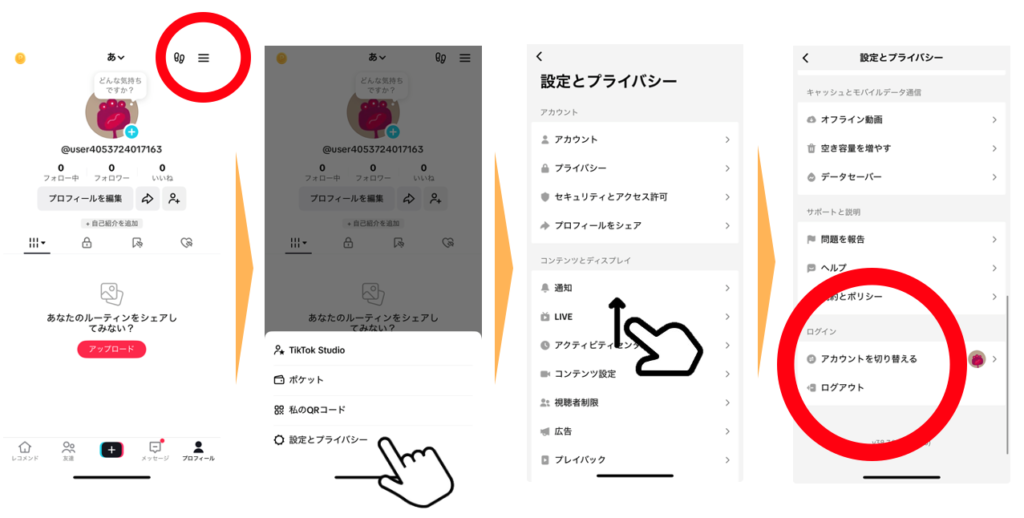
- 今利用しているアカウントのプロフィール画面を表示
- 右上にある「≡」をタップ
- 「設定とプライバシー」を選択
- 一番下までスクロールし、「アカウントを切り替える」を選択
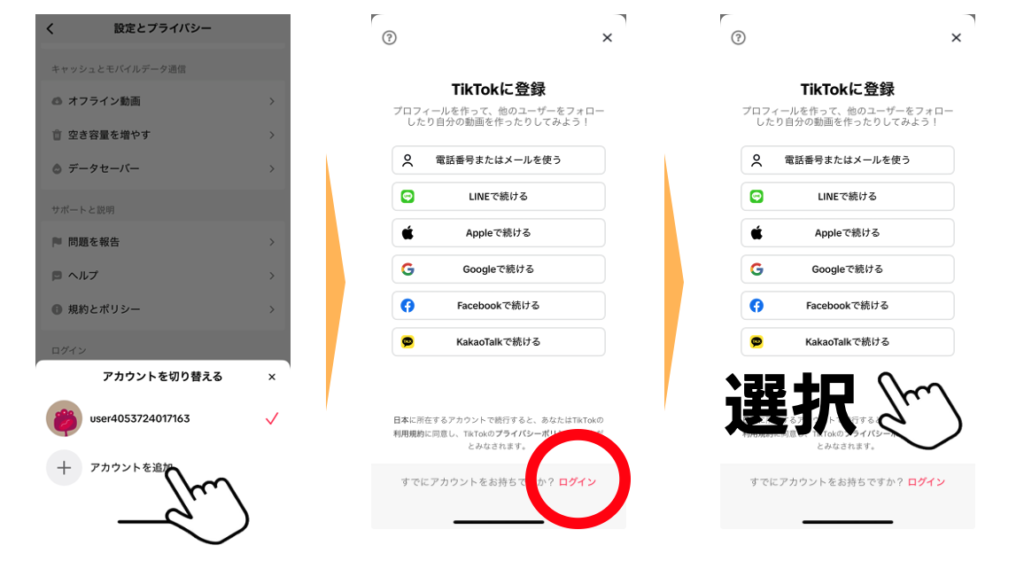
- 「アカウントを追加」をタップ
- 画面一番下の「すでにアカウントをお持ちですか?」の「ログイン」をタップ
- 以前のアカウントのログイン情報を入力してログイン
- 本記事の最初の「TikTokに投稿した動画の消し方」の手順にて動画削除
パスワードを忘れてしまいログインできない場合の対処法2つ
以前使っていたアカウントのパスワードが分からない場合は、以下のどちらかの対応をしてください。
①パスワードの再設定を行う

上記「1.以前使っていたアカウントにログインし、削除」の見出しの「7. 以前のアカウントのログイン情報を入力してログイン」後の画面から再設定してください。
②運営へ問い合わせる

以前使っていたアカウントの登録で使用した電話番号やメールアドレスが分からず、ログインできない場合は、運営に問合せてみましょう。
ただしTikTokの問合せは、回答が返ってこない場合もあるので、数日待っても返事がなければ再度問合せをしてみることがおすすめです。
まとめ
以上、TikTokの動画の消し方、TikTokで動画を消す時の注意点、投稿前のおすすめの設定についてお伝えしました。
TikTokアカウントの運営におけるリスク管理においても、とても大事なポイントですので、是非活用してください。
TikTokアカウントの運営について、お困りごと、お悩み事がございましたら、数々の企業のTikTokアカウントの運営代行をしている弊社に、是非お気軽にご相談ください。
\20社限定TikTokマーケ無料相談実施中/




コメント